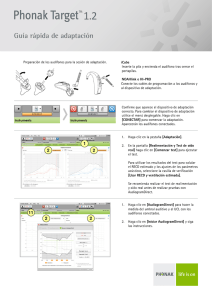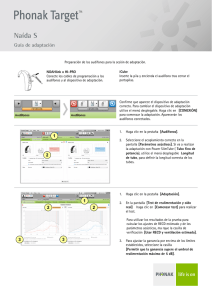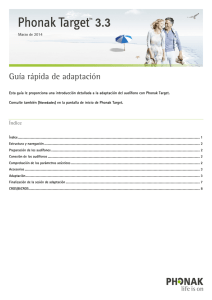1. - Phonak
Anuncio
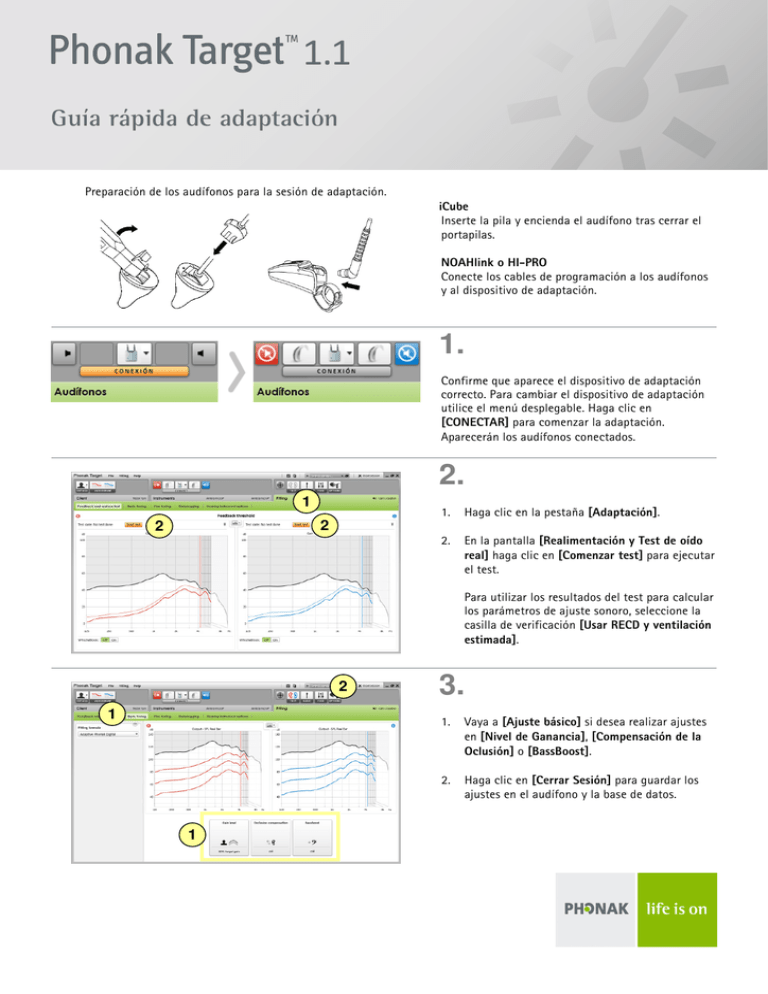
1.1 Guía rápida de adaptación Preparación de los audífonos para la sesión de adaptación. iCube Inserte la pila y encienda el audífono tras cerrar el portapilas. NOAHlink o HI-PRO Conecte los cables de programación a los audífonos y al dispositivo de adaptación. 1. Confirme que aparece el dispositivo de adaptación correcto. Para cambiar el dispositivo de adaptación utilice el menú desplegable. Haga clic en [CONECTAR] para comenzar la adaptación. Aparecerán los audífonos conectados. 2. 1 1. Haga clic en la pestaña [Adaptación]. 2. En la pantalla [Realimentación y Test de oído real] haga clic en [Comenzar test] para ejecutar el test. 2 2 Para utilizar los resultados del test para calcular los parámetros de ajuste sonoro, seleccione la casilla de verificación [Usar RECD y ventilación estimada]. 2 1 1 3. 1. Vaya a [Ajuste básico] si desea realizar ajustes en [Nivel de Ganancia], [Compensación de la Oclusión] o [BassBoost]. 2. Haga clic en [Cerrar Sesión] para guardar los ajustes en el audífono y la base de datos. Información de utilidad: Para programar los accesorios Phonak Target™ identifica automáticamente los accesorios conectados con solo conectarlos durante la sesión de adaptación. Los accesorios identificados se muestran en el panel de control junto a los audífonos conectados. También pueden seleccionarse los accesorios manualmente en la pestaña [Audífonos] > [Accesorios]. Asegúrese de que los accesorios están conectados al ordenador con el que va a realizar la adaptación a través de un cable USB. Durante el proceso de guardado los accesorios se muestran en el cuadro de diálogo de guardado. Para utilizar el espectro verbal durante la consulta 1. Haga clic en la pestaña [Cliente] > [Audiograma]. 2. Seleccione [Mostrar espectro del habla] en la sección del audiograma para mostrar la pérdida auditiva del cliente en el espectro verbal. 3. Haga clic en [Ampliar pantalla] para compartir la pantalla del audiograma simplificado entre el cliente y otras personas. 4. Para imprimir instantáneamente la vista mostrada durante la consulta del cliente, haga clic en el icono de impresión en la esquina superior derecha de la vista ampliada. 1 3 2 4 www.phonakpro.com Consejos y trucos La sección de ajuste de precisión de Phonak Target™ incluye la opción de ajustar las herramientas para adaptarlas a las necesidades del cliente de forma rápida y precisa. Haga clic en la pestaña [Adaptación] > [Ajuste fino] para acceder a las siguientes herramientas de adaptación. Cada programa de la estructura de programas puede ajustarse con precisión, incluyendo los programas de transmisión de cada caso de uso inalámbrico. Seleccione el programa que desea ajustar. 1. Haga clic en [Seleccionar todos los programas] para ajustar todos los programas al mismo tiempo. 2. Haga clic en [SoundFlow] para modificar solo los programas automáticos. 1 2 Haga clic en un programa de la lista, por ejemplo, Calm situation para ajustar únicamente este programa. Seleccione los valores de ganancia con el cursor para ajustarlos. Los valores de ganancia pueden ajustarse para sonidos de entrada suaves (G40), moderados (G60) e intensos (G80). El rango óptimo de adaptación está disponible si los valores de UCL individuales se introducen en el audiograma del cliente. Para modificar el MPO en todos los canales al mismo tiempo, haga clic en [MPO] a la izquierda junto a los valores de MPO. La ganancia global puede modificarse al hacer clic en [Ganancia]. El ratio de compresión de cada canal se muestra directamente en la fila que se encuentra debajo de los valores de ganancia. Las muestras seleccionables de sonido y las ganancias relacionadas se muestran en la pantalla de curvas. Las muestras de sonido pueden reproducirse para simular un entorno sonoro específico. Los ajustes sólo afectan a los niveles de ganancia y frecuencias que sean relevantes para mejorar la audibilidad de los estímulos seleccionados. www.phonakpro.com Ahora las funciones limpieza de sonido pueden ajustarse con precisión individualmente siempre y cuando sea necesario. Los ajustes actuales están posicionados en escalas numeradas entre 0 y 20 y los rangos disponibles dentro de cada escala son visibles. Se encuentra disponible un programa personalizado al hacer clic en: [Gestor de Programas] > [Añadir nuevo programa] > [Programa a medida]. Los ajustes de limpieza del sonido realizados con FlexControl se mostrarán en las sesiones de seguimiento si los datos registrados están disponibles. La configuración individual de SoundRecover establecida durante el cálculo previo puede ajustarse con precisión. Para adaptaciones binaurales la frecuencia de corte y la compresión frecuencial se calculan en relación al oído con menor pérdida auditiva. Compruebe la configuración de SoundRecover en caso de que vayan a adaptarse audífonos incompatibles al mismo tiempo en una única sesión de adaptación binaural. La cantidad de compresión frecuencial puede aumentar o disminuir según se desee para mejorar la inteligibilidad y audibilidad verbal. Seleccione los valores con el cursor para ajustarlos. Debajo de los valores de ganancia se muestran los valores de TK para cada canal. La curva de ganancia / presión de salida para sonidos de entrada muy suaves se muestra en la pantalla de curvas. [Ajuste fino automático] es una herramienta de ajuste de precisión basada en la situación. Los ajustes disponibles dependen de la evaluación del entorno sonoro del cliente. Los pasos a seguir para la realización de un ajuste de precisión se muestran claramente antes de que el audioprotesista proceda a realizarlo. Dependiendo del programa seleccionado se recomendará una muestra de sonido. Las muestras de sonido pueden reproducirse para simular el entorno sonoro. www.phonakpro.com 028-0945-06/V1.00/2010-11/LuM/FO Impreso en Suiza © Phonak AG Reservados todos los derechos La amplificación de sonidos de entrada muy suaves (G20) puede ajustarse con la herramienta de ajuste [TK]. Un aumento de la ganancia en sonidos de entrada muy suaves disminuye el punto de activación del umbral (TK) y viceversa.